Easy CAD to Image Converter是一款专业的CAD转图片软件。把CAD图纸格式转换为图片格式Easy CAD to Image Converter是一个不错的程序。软件可以将最常见的CAD工程图格式转换为图像格式,支持将DXF格式文件转换为jpeg,BMP和其他图像格式,还支持将DWG文件转换为图像格式,例如GIF,TIFF和PNG;使用该软件,用户可以在没有基于AutoCAD的产品的情况下将CAD工程图转换为各种图像和图形格式;该程序还支持将CAD工程图渲染和工程图批量渲染为所需的尺寸文件,尤其是对于没有安装此文件的计算机。对于安装CAD的用户,此功能非常有意义,它使您无需安装即可浏览设计图。 CAD程序;需要它的用户可以下载体验。
软件特色:
Easy CAD to Image Converter易于使用,您不需要任何专业知识或背景即可开始
支持DWG,DXF,DWF文件的向前和向后版本
该程序不仅是文件格式转换器,它还可以将DWG,DXF,DWF图形文件批量渲染为任何大小的图像文件
工具对于CAD工程图的阅读器,其计算机上未安装基于AutoCAD的软件产品。图片对每个人来说都很容易。
您可以将多个图形文件批量转换为图像文件,选择要转换的布局和图层
自定义导出区域和线宽,指定输出图像的高度,宽度,DPI和背景色
支持以灰度输出图像文件,该程序还支持加载SHX字体和XRef块
安装步骤:
1.用户可以单击本网站提供的下载路径下载相应的程序安装包
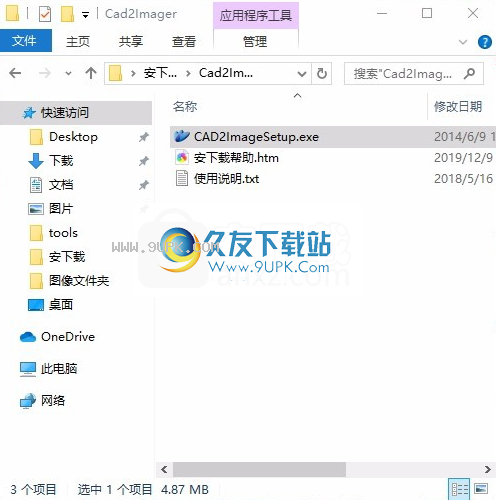
2,只需使用解压功能打开压缩包,双击主程序进行安装,并弹出程序安装界面
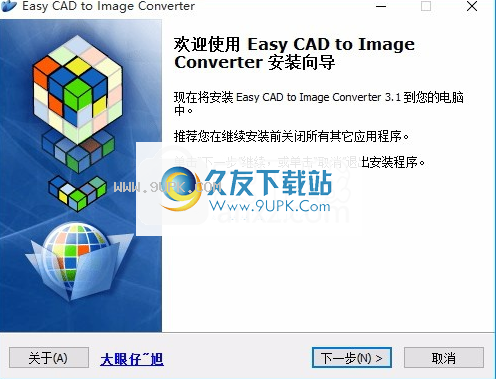
3,您可以单击浏览按钮根据需要更改应用程序的安装路径
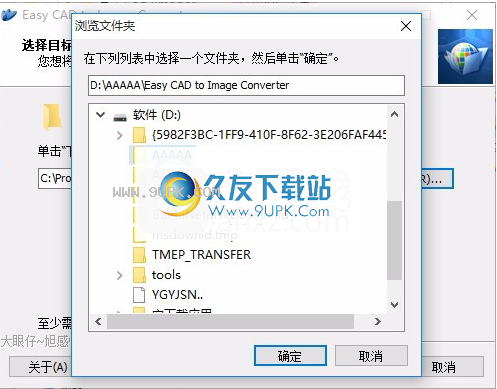
4.桌面快捷方式的创建可以根据用户的需要而定
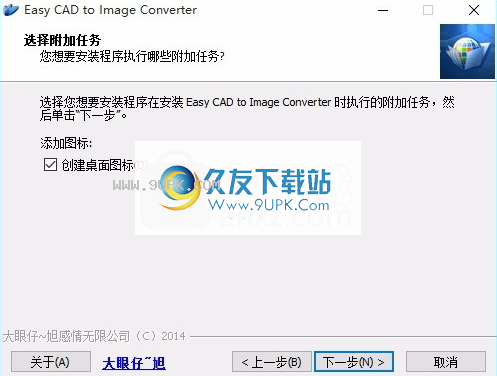
5.现在准备安装主程序,单击安装按钮开始安装
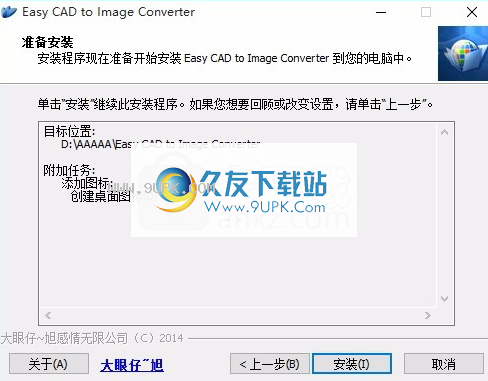
6.根据提示单击“安装”,弹出程序安装完成界面,单击“完成”按钮。

软件功能:
将DXF,DWG,DWF图纸转换为BMP,JPEG,GIF,TIFF,PNG,TGA和其他图像格式
从多个图形文件批量转换为图像文件
自动在您选择的文件夹(包括子文件夹)中自动搜索图形文件
可编辑的文件列表从多个位置收集工程图文件
您可以选择要转换的布局和图层,自定义出口区域和线宽
指定输出图像的高度,宽度,DPI和背景色。
灰度输出图像文件,如果需要,加载SHX字体和XRef块
官方教程:
有两个转换选项,每个转换选项一个
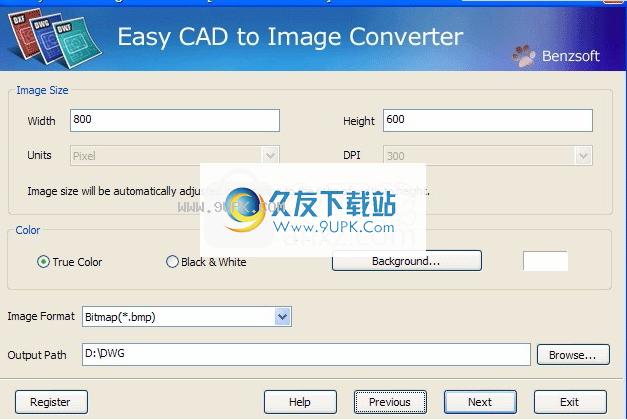
1.单文件转换模式

2.多种文件转换模式(也称为批转换模式,批转换模式)
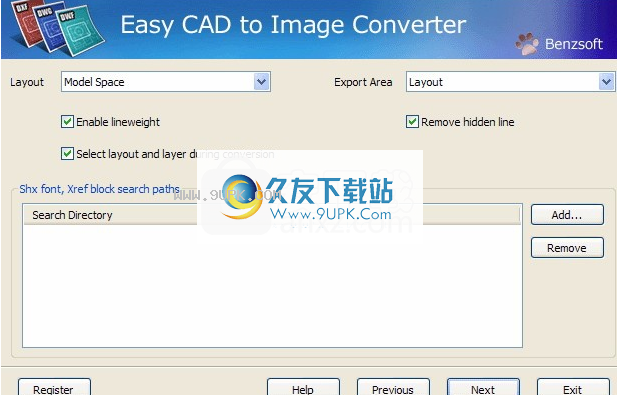
单击“选择文件...”按钮时,将能够选择一个或多个PDF文件。
您单击“选择文件夹...”按钮时,可以选择一个文件夹,该文件夹中的所有PDF文件都将添加到Easy CAD到Image Converter的转换列表中。
您可以通过单击“选择文件”按钮从任何文件夹添加一个或多个图形文件。

单击此按钮后,您将能够选择一个或多个要转换的文件。选择多个文件时,可以使用键盘上的Shift键标记第一个和最后一个文件,因此在转换列表中添加一行文件。您也可以使用键盘上的Alt键以任意组合选择多个图形文件。
从转换列表中删除工程图
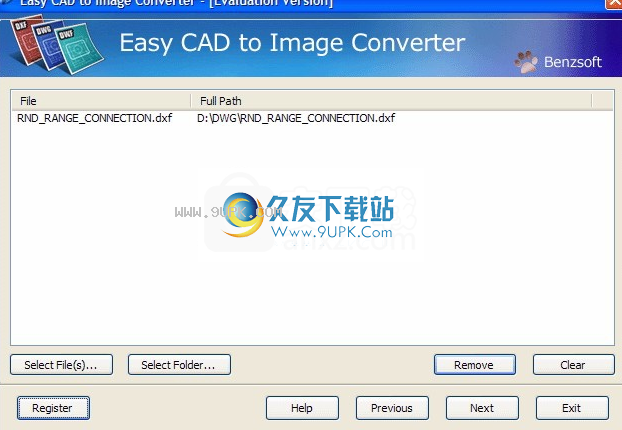
您可以将图形文件添加到“转换列表”,也可以通过单击“选择文件夹”按钮从列表中删除一个或多个图形文件。
有几个选项可用于定制转换过程。
版式:您可以选择图纸空间,模型空间,活动版式,甚至所有版式作为转换中要使用的最终版式。
AutoCAD使用两种不同类型的视口:使用Vports命令在模型空间中创建的视口,以及使用Mview命令在图纸空间中创建的视口。您可以使用两种类型的视口从不同的视图查看模型,但是它们的行为却大不相同。
在模型空间中,必须平铺创建的视口。它们并排放置并填充整个显示区域。它们始终仅限于矩形。在模型空间中,一次只能绘制一个视口,这是需要图纸空间的主要原因之一。您在la中创建的视口
您不遵循相同的规则-它们可以具有许多不同的形状和大小。它们可以堆叠在一起,堆叠在一起,依此类推。您可以复制,移动,拉伸和擦除图纸空间视口。
图纸空间视口实际上是对象。有一种疯狂的方法可以正确设置图纸空间视口,我们将其推迟到下一列。
导出区域:可以选择“缩放适合”,“布局”,“最后保存的视图”作为导出区域。
启用线宽:选择此选项后,您将能够在转换过程中激活线宽设置。
删除隐藏线:将CAD工程图转换为图像文件时,只要选择此选项,即可自动删除CAD工程图中的隐藏线。

在转换期间选择布局和层:选中后,您选择仅在转换开始时指定转换选项。
SHX字体,Xref块:某些CAD工程图使用SHX字体和XRef块,否则,CAD工程图将无法正确处理。可能会出现字体丢失和对象丢失等问题。
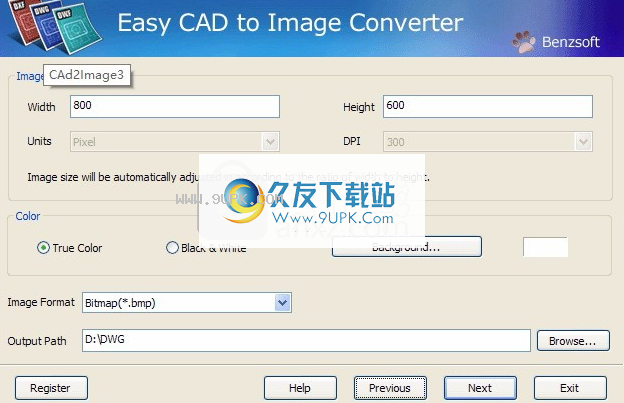
设置转换选项并单击“下一步”按钮后,应指定输出格式,即所有图形文件都将转换为的文件格式。这种格式称为图像格式指定的输出类型,可以是以下格式
位图(* .BMP)·JPEG(* .JPG)·GIF(* .GIF)·TIFF(* .TIF)·PNG(* .PNG)·TGA(* .TGA)
后从下拉列表中选择“输出类型”后,应为此输出格式选择输出大小。
选择图像文件的输出大小。
您可以为输出图像文件指定宽度,高度,DPI和度量单位。
您还可以决定输出真彩色还是灰度图像。
对于透明工程图,您可以选择背景色来填充工程图的背面
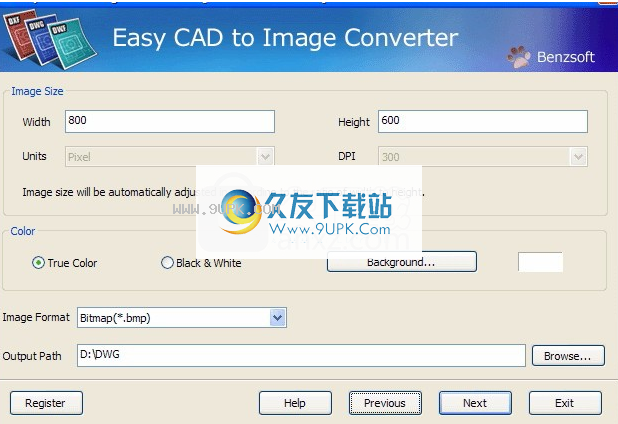
指定保存输出图形文件的位置。它可以是您自己计算机上的文件夹,也可以是远程服务器上的共享文件夹。应当使用其UNC名称输入远程文件夹,例如\\ server007 \ folder123。
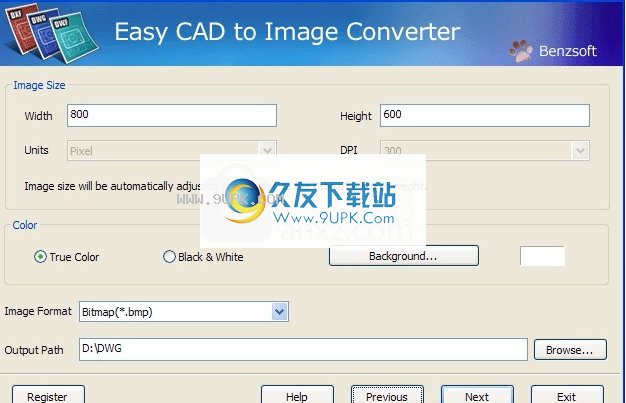

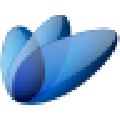
![High Quality Photo Resizer 6.0最新版[图片尺寸调整器]](http://pic.9upk.com/soft/UploadPic/2013-8/20138137545389525.gif)
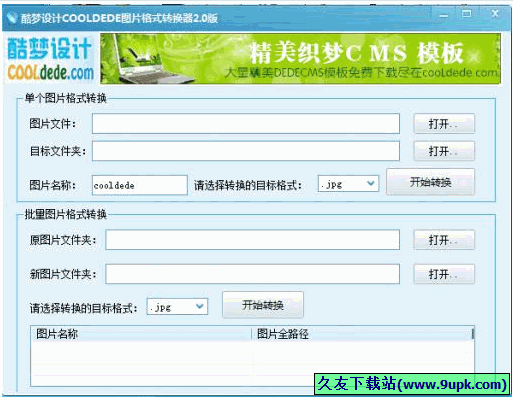
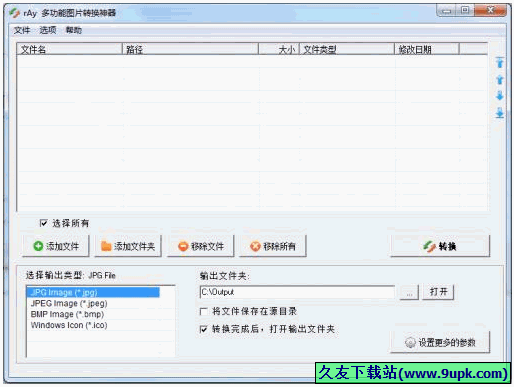

 昆仑墟战场荣耀(BT攻速切割神器)
昆仑墟战场荣耀(BT攻速切割神器) 君临传奇(BT切割刀刀爆)
君临传奇(BT切割刀刀爆) 武夷天下(复古独家神器)
武夷天下(复古独家神器) 神灭无双(BT铭文火龙)
神灭无双(BT铭文火龙) 釜底抽薪(BT高爆无限刀)
釜底抽薪(BT高爆无限刀) 王者战神(BT送500真充)
王者战神(BT送500真充) 游艺传奇(BT-直送贵族10)
游艺传奇(BT-直送贵族10) 战神霸业(BT余额无限提取)
战神霸业(BT余额无限提取) 侍忍者(乱世争雄)
侍忍者(乱世争雄) 千军计(BT沙城争霸)
千军计(BT沙城争霸) 大战国(BTGM魂环无限刀)
大战国(BTGM魂环无限刀) 万古至尊:武帝降临
万古至尊:武帝降临![玄武格式转换器[图片格式转换工具] 0003 免安装版](http://pic.9upk.com/soft/UploadPic/2015-9/201592610414948365.gif) 玄武格式转换器是一款功能齐全、便捷实用的图片格式转换器,此款软件可以帮助用户转换各种图片格式,还能帮助某种类型格式的图片减肥,可将bmp、jpeg、gif转换成jpeg、gif、png、tif格式。需要的就快点来下载使用吧.
功...
玄武格式转换器是一款功能齐全、便捷实用的图片格式转换器,此款软件可以帮助用户转换各种图片格式,还能帮助某种类型格式的图片减肥,可将bmp、jpeg、gif转换成jpeg、gif、png、tif格式。需要的就快点来下载使用吧.
功... ![ReaConverter Lite[图像转换工具] 7.252 英文安装版](http://pic.9upk.com/soft/softico/2016-5/2016559524237729.jpg) ReaConverter Lite图像批量转换器是一个很好的图像转换软件,几乎支持所有的图像格式,使你能够很轻松的转换成你所需要的格式,并且你可以很轻松的进行图像编辑,可以将 BMP、DCR、EMF、GIF、ICO、JPEG、JPG、PBM、PC...
ReaConverter Lite图像批量转换器是一个很好的图像转换软件,几乎支持所有的图像格式,使你能够很轻松的转换成你所需要的格式,并且你可以很轻松的进行图像编辑,可以将 BMP、DCR、EMF、GIF、ICO、JPEG、JPG、PBM、PC... ![Advanced DWG to Image Workshop[图形批量转换器] 5.3.5 官方正式版](http://pic.9upk.com/soft/UploadPic/2015-9/20159301633650933.gif) DWG批量图形转换器Advanced DWG to Image Workshop是一个批量的转换器,让你转换DWG和DXF文件格式。可以让你的图纸转换成图像文件,转换器允许你转换DWG和DXF文件 TIF(TIFF),JPG(JPEG),BMP,GIF,PNG 不需...
DWG批量图形转换器Advanced DWG to Image Workshop是一个批量的转换器,让你转换DWG和DXF文件格式。可以让你的图纸转换成图像文件,转换器允许你转换DWG和DXF文件 TIF(TIFF),JPG(JPEG),BMP,GIF,PNG 不需... ![麦子网赚批量图片修改尺寸工具[批量修图软件] v1.6 绿色版](http://pic.9upk.com/soft/UploadPic/2015-11/20151179364098038.gif) 批量图片修改尺寸工具是一款绿色免费的由麦子网赚开发的批量图片修改尺寸工具,很多朋友应该都需要一款简单实用的批量修图软件吧,那还等什么!需要的朋友快来下载使用吧!
软件说明:
麦子网赚批量图片修改尺寸工具是一款...
批量图片修改尺寸工具是一款绿色免费的由麦子网赚开发的批量图片修改尺寸工具,很多朋友应该都需要一款简单实用的批量修图软件吧,那还等什么!需要的朋友快来下载使用吧!
软件说明:
麦子网赚批量图片修改尺寸工具是一款... ![麦子网赚文本转字符画软件[字符画转换工具] v1.2 绿色版](http://pic.9upk.com/soft/UploadPic/2015-11/201511710404483963.gif) 麦子网赚文本转字符画,输入文字即可转换成对应的字符画,非常的方便简单,还支持生成图片,功能强大,使用简单!需要的朋友快来下载使用吧!
更新日志:
1.修复了bug
2.完善了用户体验
3.增加了界面美化度
4.修复了兼容性
5...
麦子网赚文本转字符画,输入文字即可转换成对应的字符画,非常的方便简单,还支持生成图片,功能强大,使用简单!需要的朋友快来下载使用吧!
更新日志:
1.修复了bug
2.完善了用户体验
3.增加了界面美化度
4.修复了兼容性
5...  QQ2017
QQ2017 微信电脑版
微信电脑版 阿里旺旺
阿里旺旺 搜狗拼音
搜狗拼音 百度拼音
百度拼音 极品五笔
极品五笔 百度杀毒
百度杀毒 360杀毒
360杀毒 360安全卫士
360安全卫士 谷歌浏览器
谷歌浏览器 360浏览器
360浏览器 搜狗浏览器
搜狗浏览器 迅雷9
迅雷9 IDM下载器
IDM下载器 维棠flv
维棠flv 微软运行库
微软运行库 Winrar压缩
Winrar压缩 驱动精灵
驱动精灵